
nero系统盘刻录教程,永久免费nero7刻录软件下载安装
时间:2024-11-06 来源:网络 人气:
Nero系统盘刻录教程
一、准备工作
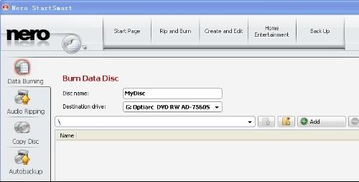
在进行Nero系统盘刻录之前,您需要做好以下准备工作:
确保您的电脑已安装Nero刻录软件。
准备一张空白的光盘(CD或DVD),根据您要刻录的系统镜像大小选择合适的类型。
下载并获取您需要刻录的系统镜像文件(通常是ISO格式)。
二、启动Nero软件
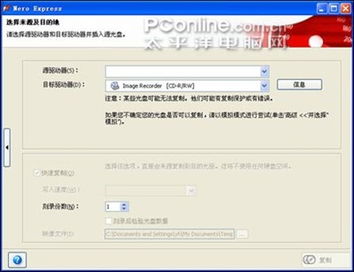
打开Nero软件,您可以通过以下步骤启动Nero刻录程序:
点击桌面上的Nero软件图标,或者从开始菜单中找到并打开Nero。
在Nero主界面中,选择“刻录光盘映像”或“新建”选项。
三、选择刻录映像文件

在刻录映像光盘窗口,您需要选择要刻录的映像文件:
在左侧的文件浏览器中,找到并选中您的ISO系统镜像文件。
点击“下一步”继续。
四、设置刻录选项
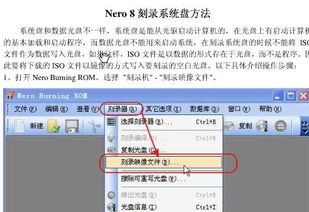
在刻录映像光盘窗口,您可以设置以下刻录选项:
选择默认的刻录机。
启用“防烧死技术”,以防止刻录过程中因错误操作导致光盘损坏。
点击“下一步”继续。
五、开始刻录
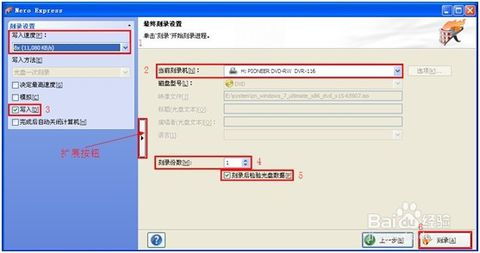
在刻录程序预处理完成后,您将进入刻录界面:
确认所有设置无误后,点击“刻录”按钮开始刻录过程。
刻录过程中,请耐心等待,不要中断电源或移动电脑。
六、完成刻录

当刻录完成后,Nero会弹出提示窗口,告知您刻录成功:
点击“确定”关闭提示窗口。
将光盘从刻录机中取出,您的系统盘刻录完成。
七、注意事项

在刻录过程中,请注意以下事项:
确保您的系统镜像文件是ISO格式,否则Nero无法识别。
刻录速度不宜过快,以免损坏光盘或影响刻录质量。
在刻录过程中,请勿移动电脑或中断电源,以免造成刻录失败。
通过以上步骤,您可以使用Nero软件轻松刻录系统盘。在刻录过程中,请务必注意以上注意事项,以确保刻录成功。
通过本文的详细教程,相信您已经掌握了使用Nero刻录系统盘的方法。祝您刻录顺利!
相关推荐
教程资讯
教程资讯排行













